O RecMaster é um gravador que possui o recurso exclusivo de gravar a tela em 7 modos diferentes. Ele possui uma interface simples e interativa para gravar a tela do seu PC. Ou seja: com apenas alguns cliques, você pode começar a gravar a tela do seu computador. A boa notícia é que o aplicativo oferece um teste gratuito, então você só precisa baixá-lo e experimentá-lo antes de comprar a versão paga.
O programa roda em Windows e Mac, então não se preocupe se você for usuário de Mac. Ele está repleto de recursos, como gravação multimodo em apenas um clique, recursos de edição, além de uma ótima reputação na Internet. Este gravador tem muitas avaliações positivas. Portanto, não importa se você é engenheiro, vendedor, YouTuber ou professor --esse aplicativo pode ser muito útil e facilitar muitas coisas. Portanto, antes de entrar em detalhes, vamos aos principais pontos deste programa.
Parte 1: O que torna o RecMaster a melhor opção?
Antes de dizer que este aplicativo é o melhor, é importante mostrarmos tudo dele. Neste artigo, falaremos sobre os recursos fantásticos e tudo que ele oferece para gravação de tela. Vamos lá!
São os recursos deste app que o tornam uma ótima opção comparado aos demais. O Recmaster vem com todos osrecursos incríveis que um gravador de tela deve ter para atender a profissionais. Estes são alguns dos recursos:
Multimodos: O RecMaster apresenta várias funções úteis, incluindo gravações em HD, captura de até 4K, captura com início automático, gravação de imagem em imagem, captura agendada e muito mais. Basta escolher uma opção e começar a capturar. Este programa fornecerá a você a melhor experiência de captura de vídeo em tela.
Edição: O RecMaster permite incluir comentários e recursos de edição, para que você possa fazer anotações enquanto captura ou modificar seu vídeo posteriormente. Você também pode aplicar rapidamente uma marca d'água personalizada. Certifique-se de que sua gravação de vídeo seja perfeita e informativa para seu público. A capacidade de edição faz com que seja melhor que outros gravadores na internet.
Movimentação do cursor: É possível adicionar muitos efeitos de movimento e cores ao cursor. Você também pode personalizar os sons e cores do clique direito e esquerso. Isso resultará em uma orientação mais eficaz para o seu espectador. É muito útil durante a apresentação de palestras, reuniões e qualquer tutorial on-line, o que o torna excelente para todos os profissionais.
Modo jogo: Esse modo torna o programa ideal para os jogadores. Ele detecta automaticamente um jogo - basta pressionar "Alt + Tab" para ativar a detecção. Assim, o programa gravará a tela do jogo quando a gravação for iniciada.
Gravação de área personalizada: A gravação de área personalizada é um recurso muito importante em um gravador de tela. Ela permite que o usuário grave uma determinada área em vez de gravar a tela inteira. Isto não só poupa o recorte do vídeo como também ajuda a guardar vídeos de sites que não permitem o download.
Agendamento de Tarefas: Com o recurso de agendamento de tarefas, você pode planejar datas e horários de suas tarefas. É possível fazer a gravação da tela de acordo com a programação, que você configura usando um calendário para selecionar data e hora exatas. Depois, você será avisado sobre a tarefa agendada pelo alarme.
Interface amigável: O aplicativo vem com uma interface muito simples e prática. Mesmo iniciantes conseguem usar esta interface simples e realizar funções complexas de gravação de tela, gravação na web ou gravação de áudio com apenas alguns cliques.
Parte 2: Como baixar e usar o recmaster?
Nesta seção, mostraremos o procedimento de download do gravador recmaster, depois veremos como instalar o aplicativo sem complicações. O recmaster está disponível em seu site oficial, e oferece gratuitamente uma versão de teste. Portanto, é recomendável experimentar a versão de teste para garantir uma boa experiência. Então, veja como fazer o download:
Você pode baixar o RecMaster no site oficial. Clique na versão de avaliação gratuita se você for um usuário mac, conforme mostrado na figura.
Depois de clicar no botão de download, o arquivo de instalação começará a ser baixado. Ao final, clique na barra download do navegador. Se precisar, verifique a pasta de downloads.
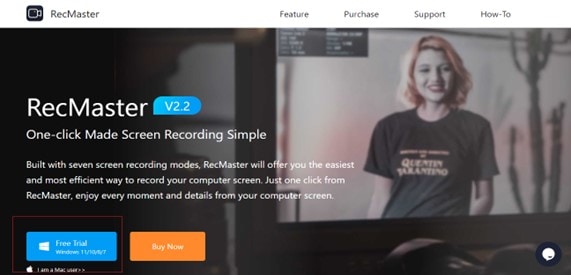
Clique no arquivo de instalação e comece a instalar o programa, como na imagem.
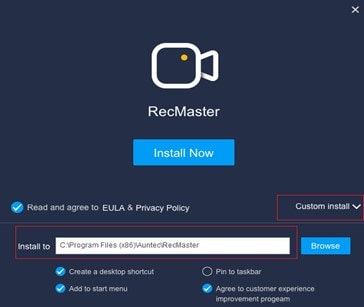
Clique na instalação personalizada caso deseje alterar a pasta de instalação. Depois, clique em instalar. Após a conclusão, você está pronto para iniciar o programa. Você encontrará um ícone na área de trabalho, clique duas vezes nele para ver a tela abaixo.
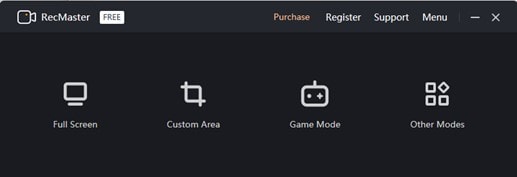
Parte 3: Análise detalhada do Recmaster
Agora faremos uma importante avaliação deste aplicativo. Falaremos sobre seu desempenho, facilidade de uso e qualidade do vídeo. Vamos começar com o desempenho:
Desempenho: O gravador de tela para desktop RecMaster leva vantagem sobre a concorrência devido ao seu desempenho. O desempenho do app foi avaliado diversas vezes, e a boa notícia é que ele quase não apresentou falhas, bugs ou qualquer outro problema de desempenho.
Facilidade de uso: Vendo a interface simples do RecMaster, não há dúvida de que é muito fácil usar seus recursos com apenas alguns cliques. Se você é iniciante, o RecMaster é altamente recomendado porque levará menos de um minuto para aprender. A interface amigável deste aplicativo também faz com que leve vantagem sobre outros gravadores de tela.
Qualidade do vídeo: O Recmaster é conhecido por sua captura de vídeo em alta resolução/ fps. Você pode gravar vídeos em HD/1080p com apenas um clique. Além disso, suporta até 120 fps e resolução de até 4k. Portanto, não há dúvida de que este aplicativo é realmente incrível.
Parte 4: A melhor alternativa ao RecMaster
Existem muitos aplicativos disponíveis na internet para gravar sua tela facilmente. Mas a maioria apresenta problemas, como problemas de recursos ou baixo desempenho. No entanto, existe um aplicativo que é um forte concorrente do RecMaster. Ou seja: se você procura uma ótima alternativa ao RecMaster, há o gravador de tela Filmora, da Wondershare.
Wondershare Filmora
O Wondershare Filmora é um software de edição de vídeo que permite aos usuários produzir rápida e facilmente filmes e GIFs com aparência profissional, utilizando uma variedade de recursos avançados de edição. O popular Filmora vem com ferramentas e recursos incríveis. Um deles é o recurso de gravação de tela, que permite gravar a tela do seu PC com resoluções muito altas e até mesmo editar a gravação com uma vasta variedade de ferramentas.
Além disso, o Wondershare Filmora é um aplicativo de edição de vídeo que permite aos usuários criar vídeos notáveis de maneira rápida e fácil, utilizando uma variedade de recursos avançados de edição. É um software de edição de vídeo gratuito para baixar e usar. Então vá em frente e adquira o seu para edição de vídeo. Para aproveitar todos os benefícios do aplicativo, você pode comprar a versão mais recente. Devido às suas incríveis capacidades, esta aplicação pode ser considerada uma alternativa ao RecMaster. O gravador de tela Filmora pode capturar em resoluções mais altas e editar os vídeos da melhor maneira possível, com todos os recursos que o RecMaster possui.
Para Win 7 ou posterior (64-bit)
Para macOS 10.12 ou posterior
1º Passo. Gravar a tela com o Filmora é muito fácil, basta iniciar o aplicativo e escolher a opção “gravador de tela” no menu principal, conforme mostrado abaixo..

2º Passo. Você terá um gravador de tela como na imagem abaixo. Verifique as configurações de gravação e clique no botão de gravação vermelho para iniciar.

3º Passo. Depois de pressionar o botão vermelho, sua gravação será iniciada automaticamente. Quando quiser terminar a gravação, clique no botão Parar conforme mostrado abaixo e a gravação aparecerá na seção de vídeos a serem exportados.

Parte 5: Perguntas frequentes sobre o RecMaster
1. Quanto custa o RecMaster?
Você só pode gravar por um período de tempo limitado na versão básica. Por US$19,95/ ano, você pode capturar por um período infinito, usar todas as funções e receber novas versões gratuitas. Você também pode comprá-lo por US$ 29,95 para uso vitalício em dois PCs, o que pode ser um bom negócio.
2. O RecMaster é confiável?
O RecMaster tem uma reputação positiva em toda a Internet, com muitas avaliações boas dos usuários. Além disso, de acordo com as análises, raramente há falhas. Então, sim - ele é confiável!
3. O RecMaster funciona mesmo?
O RecMaster funciona perfeitamente. Você pode baixá-lo agora e experimentar sua versão gratuita de gravação para usufruir de sua interface simples. O aplicativo grava sua tela em diferentes modos, nós mesmos testamos e funciona sem problemas.
Antes de encerrar o assunto, ficou claro que o melhor aplicativo disponível para gravação de tela em altíssima qualidade com uma interface muito fácil é o RecMaster. O aplicativo tem sido amplamente utilizado por muitos profissionais que ficaram muito satisfeitos com ele. Depois de ler este artigo, você já pode optar por baixar este app super legal ou outra ótima opção, o gravador de tela Filmora.




